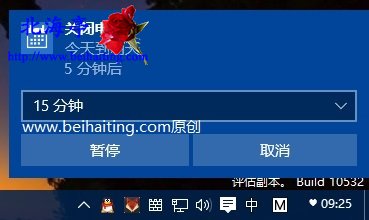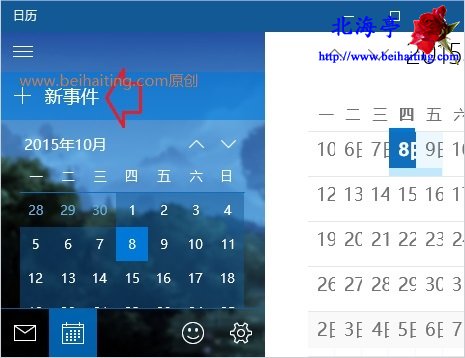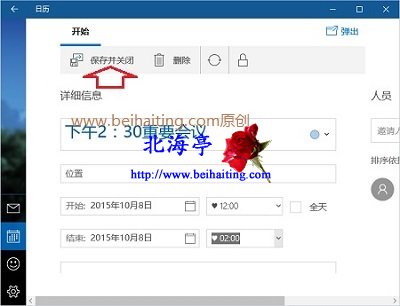|
Win10日历怎么设置定时提醒?身边的朋友都在抱怨脑子越来越不好使,事情掉头就忘!当然年轻的朋友事情更多,万一把女朋友的生日忘了,其罪不小!下面内容准为您准备,设置Win10日历定时提醒,重要的约会和事物,想忘记都不成!
第一步、打开Win10日历,点击左侧“新事件”
第二步、在随后出现设置窗口,详细信息框中,输入信息内容,设置好开始提醒时间和结束时间后,点击顶部“保存并关闭”就可以了,只要您在电脑前,并且系统处于开机状态,系统会在你规定的时间内,每隔一段时间就会议通知消息的形式提醒您一次,这下忘不掉了吧!
温馨提示:提醒时间间隔默认为15分钟,可视具体情况,在保存右侧酌情修改 (责任编辑:IT信息技术民工) |